※当サイトはアフィリエイトプログラムによる収益を得ています。
PC版「MHW:アイスボーン」のグラボ毎のフレームレートとおすすめゲーミングPC

目次
モンスターハンターワールド:アイスボーンとは
グラフィック関連
フレームレート
「NVIDIA DLSS」と「FidelityFX CAS + Upscaling」
高解像度テクスチャパック
その他
おすすめPC
モンスターハンターワールド:アイスボーンとは
超大型拡張コンテンツ
『モンスターハンターワールド:アイスボーン』は、2018年1月26日に発売された「モンスターハンター:ワールド」の超大型拡張コンテンツで、家庭用版では既に2019年9月6日に発売されています。
Steam版(PC) では無印版の時から発売日をずらしており、2020年1月10日にやっと 『モンスターハンターワールド:アイスボーン』が発売開始となりました。
モンスターハンターワールドは、全世界で250万本出荷を記録した大ヒットタイトル。国内では人気の高いタイトルですが、今作のワールドでは家庭用版、PC版ともに、全世界で高い注目を集め、大成功を遂げたモンスタータイトルとなりました。
拡張コンテンツである『モンスターハンターワールド:アイスボーン』では、新たな舞台である「渡りの凍て地」をはじめとした、追加ストーリーから新たな大型モンスター、様々なアクションなど、語り切れないほどの、追加コンテンツに加え、さらなるアップデートが今後も待っています。
既にSteam版(PC)での、「ラージャン」追加時期などのタイトルアップデートの進行スケジュールは決まっているので、詳細は公式サイトのロードマップからご確認ください。
PC版 『MHW:アイスボーン』をプレイするには
PC版 『MHW:アイスボーン』をプレイするには、無印版の「モンスターハンターワールド」が必要となります。
これから「モンスターハンターワールド」を始める方にはゲーム本編とアイスボーンがセットになった「モンスターハンターワールド:アイスボーン マスターエディション」がおすすめです。
「モンスターハンターワールド」を既に持っている方は、DLCであるアイスボーン単体を購入することでプレイが可能です。
また、家庭用版と違い、高度なグラフィック設定や、無料DLC高解像度テクスチャパック、21:9のウルトラワイドディスプレイに対応など、Steam版(PC) ならではの追加要素がたくさんあります。
特にPCでプレイする多くのハンターは、MODが使えるという利点もありますが、高画質、高解像度、60fps以上でプレイできるというのがかなり大きいでしょう。
PC版 MHW:アイスボーンを最高設定でプレイするためのおすすめのグラフィックカードは、最後の「おすすめPCとグラフィックカード」をご覧ください。
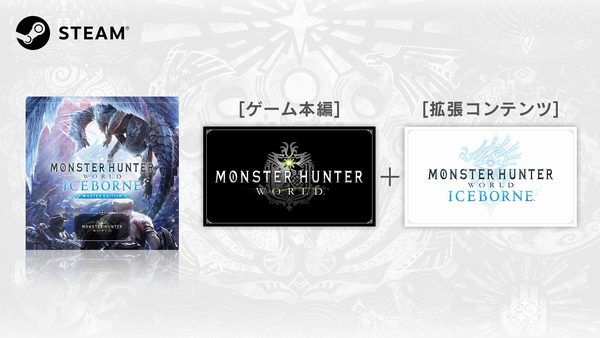
Steamで購入する
 Steamで購入する
Steamで購入する
■無料DLC高解像度テクスチャパック「High Resolution Texture Pack」搭載
■グラフィックスオプションによる高度な設定
■画面比率21:9のウルトラワイドディスプレイに対応
■最新グラフィックスAPI「DirectX 12」に対応し、ゲームパフォーマンスが向上
■PC用に最適化されたキーボード&マウス操作が可能
PC版 MHW:アイスボーンのグラフィック関連
動作環境と推奨スペック
公式ページにて公開されている『モンスターハンターワールド:アイスボーン』のPC動作環境は以下の通りです。本作では最低・推奨動作環境に加えて、高スペック・最高スペックでの動作環境も記載されています。
ただ、いずれも30fpsでの動作を想定されているので、あくまで目安となります。60fps以上で動作させるには下記以上のグラフィックカードが必要になると思います。
- 最低動作環境
- 推奨動作環境
- 高スペック環境
- 最高スペック環境
| OS |
WINDOWS 7, 8, 8.1, 10 (64-BIT 必須) |
|---|---|
| CPU | Intel Core i5 4460 or Core i3 9100F AMD FX-6300 or Ryzen 3 3200G |
| GPU | NVIDIA GeForce GTX 760 or GTX 1050 AMD Radeon R7 260x or RX 560 |
| メモリ | 8GB |
| DirectX | Version 11 or 12 |
| HDD容量 | 48GB (High Resolution Texture Pack適用時は+45GB) |
| 備考 | グラフィック「低」設定で、1080p/30fpsのゲームプレイが可能。 |
| OS |
WINDOWS 7, 8, 8.1, 10 (64-BIT 必須) |
|---|---|
| CPU | Intel Core i7 3770 or Core i3 8350 or Core i3 9350F AMD Ryzen 5 1500X or Ryzen 5 3400G |
| GPU | NVIDIA GeForceGTX 1060(3GB) or GTX 1650 AMD Radeon RX 480 or RX 570 |
| メモリ | 8GB |
| DirectX | Version 11 or 12 |
| HDD容量 | 48GB (High Resolution Texture Pack適用時は+45GB) |
| 備考 | グラフィック「高」設定で、1080p/30fpsのゲームプレイが可能。 |
| OS |
WINDOWS 7, 8, 8.1, 10 (64-BIT 必須) |
|---|---|
| CPU | Intel Core i5 6600K or Core i5 9400F AMD Ryzen 7 1700 or Ryzen 5 3600 |
| GPU | NVIDIA GeForce GTX970 or GTX1660 AMD Radeon RX 580 |
| メモリ | 8GB |
| DirectX | Version 11 or 12 |
| HDD容量 | 48GB (High Resolution Texture Pack適用時は+45GB) |
| 備考 | グラフィック「高」設定で、1440p/30fpsのゲームプレイが可能。 |
| OS |
WINDOWS 7, 8, 8.1, 10 (64-BIT 必須) |
|---|---|
| CPU | Intel Core i7 7700K or Core i7 9700F AMD Ryzen 7 2700X or Ryzen 7 3700X |
| GPU | NVIDIA GeForce GTX 1080 Ti or RTX 2070 Super AMD Radeon RX Vega 64 or RX 5700 XT |
| メモリ | 16GB |
| DirectX | Version 11 or 12 |
| HDD容量 | 48GB (High Resolution Texture Pack適用時は+45GB) |
| 備考 | グラフィック「高」設定で、4K/30fpsのゲームプレイが可能。 |
グラフィック設定画面
アイスボーンのグラフィック設定は画像の通りです。プリセットは低、中、高、最高の4つで設定でき、DirectX 12とHDRに対応しています。特にTuringを採用した、最新のNVIDIA GeForce GPU、GTX 16シリーズやRTXシリーズでは、DirectX 12を有効にすることによって、パフォーマンスの安定と向上が期待できます。
そのほか、描画負荷を抑えて高い解像度を実現する「FidelityFX CAS + Upscaling」や、 RTXシリーズでは「NVIDIA DLSS」にも対応しています。この「FidelityFX CAS + Upscaling」と「NVIDIA DLSS」については後述します。
フレームレートは無制限ですが、マルチプレイが多い場合は30 fpsまたは60 fpsで制限をかけることで、描画が安定するのでおすすめです。
垂直同期はオフにすると表示遅延が抑えられ、操作レスポンスも良くなりますが、画面上にティアリングといった、同期ズレの線が表示されることがあります。
グラフィック詳細設定では各テクスチャの品質や各描画設定のオン/オフなどが可能です。無料DLCである高解像度テクスチャは後述しますが、ここで設定することができます。モーションブラーと被写界深度はオフにすることで、画面が見やすくなります。これもPC版の強みです。
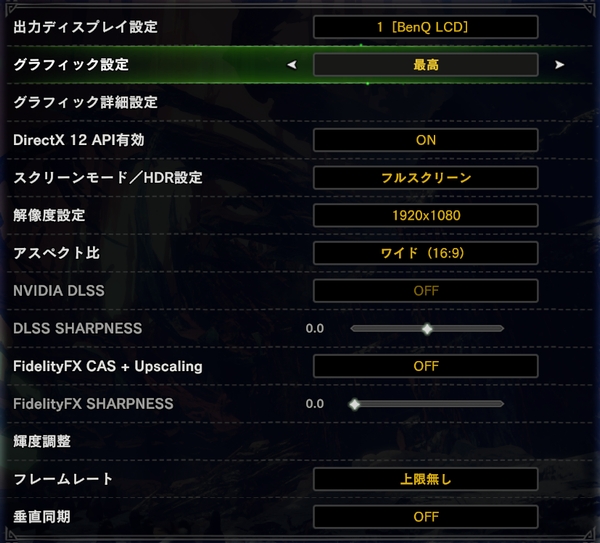
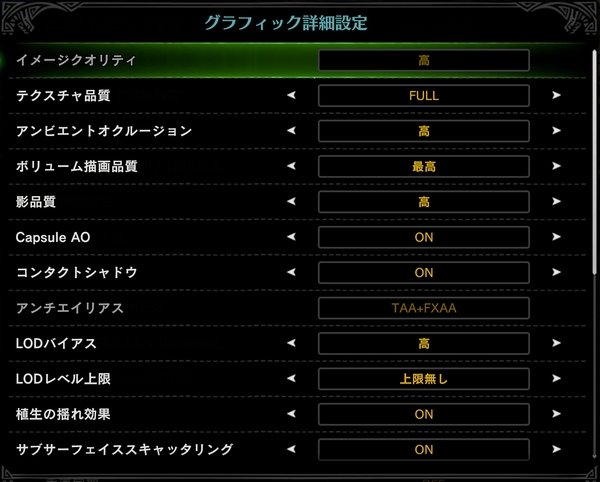
さらにオプションのインターフェイス設定から、「ゲームパッド用ボタンアイコン選択」のタイプを切り替えることによって、PlayStationコントローラーのボタン表記に対応するようになりました。ワールドの頃はMODで対応していたので、嬉しい限りです。これで慣れているPS4コントローラーでプレイが可能です。
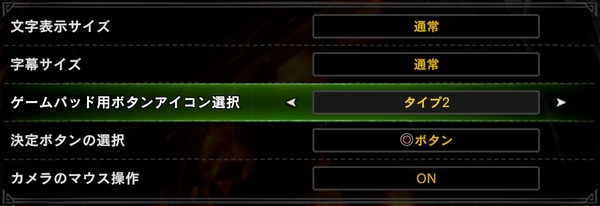
フレームレート
フレームレート計測について
MHW:アイスボーンにはベンチマークソフトが無いので、様々な環境が共存する「導きの地」を決まったルートで探索し、平均フレームレートを計測しました。これがモンスターをソロ討伐したときとだいたい同じくらいのフレームレートになります。グラフィックスAPIは全てDirectX 12環境で測定しています。
テストしたグラフィック設定はプリセットの低、中、最高設定の3つです。グラフィックカードは現在主流で人気のあるデスクトップ用 GTX 16シリーズとRTX SUPERシリーズ、解像度はフルHD(1920×1080)から4K(3840×2160)解像度まで計測しています。
計測構成
サイコム「G-Master Spear Z370」
Core i7-8700K、16GBメモリ、各人気のグラフィックス、500GB SATA SSD
フレームレートの測定方法
導きの地を探索して平均フレームレートを計測
グラフィックス毎のフレームレート
PC版「モンスターハンターワールド:アイスボーン」のフレームレートは、戦闘中の属性や会心エフェクト、モンスターの行動によって、大きく変動します。マルチプレイになると、人数分のエフェクトが増えるため、さらにフレームレートが下がります。
以下の結果はソロプレイでのフレームレートになるため、4人でのマルチプレイを想定すると、余裕を持ったグラフィックカード選びをおすすめします。
以下の通り、「モンスターハンターワールド:アイスボーン」の負荷は大きいです。フルHD(1920×1080)解像度では、低設定ならエントリークラスのGTX 1650でもプレイが可能ですが、最高設定ならマルチプレイも想定すると、RTX 2060辺りが必要になります。
ただ、GTX 16シリーズは「FidelityFX CAS + Upscaling」を、RTXシリーズでは「NVIDIA DLSS」を有効にすることによってさらにフレームレートが伸びます。これらを有効にしたフレームレートの計測結果は次項ご御覧ください。
| 低 | 高 | 最高 | |
| RTX 2080Ti |
122 fps | 117 fps | 112 fps |
| RTX 2080 SUPER | 122 fps | 116 pfs | 92 fps |
| RTX 2070 SUPER | 122 fps | 109 fps | 82 fps |
| RTX 2060 SUPER | 122 fps | 94 fps | 70 fps |
| GTX 1660Ti | 122 fps | 69 fps | 52 fps |
| GTX 1660 SUPER | 122 fps | 68 fps | 51 fps |
| GTX 1660 | 120 fps | 60 fps | 45 fps |
| GTX 1650 SUPER | 117 fps | 55 fps | 41 fps |
| GTX 1650 | 90 fps | 40 fps | 30 fps |
※ピンク色のセルは120 fps以上、灰色のセルは59 fps以下を示します
(以下同様)
| 低 | 高 | 最高 | |
| RTX 2080Ti |
122 fps | 99 fps | 76 fps |
| RTX 2080 SUPER | 122 fps | 81 fps | 63 fps |
| RTX 2070 SUPER | 118 fps | 71 fps | 55 fps |
| RTX 2060 SUPER | 115 fps | 61 fps | 46 fps |
| GTX 1660Ti | 106 fps | 45 fps | 33 fps |
| GTX 1660 SUPER | 105 fps | 44 fps | 32 fps |
| GTX 1660 | 90 fps | 38 fps | 29 fps |
| 低 | 高 | 最高 | |
| RTX 2080Ti |
116 fps | 52 fps | 39 fps |
| RTX 2080 SUPER | 100 fps | 41 fps | 32 fps |
| RTX 2070 SUPER | 88 fps | 37 fps | 28 fps |
| RTX 2060 SUPER | 76 fps | 31 fps | 23 fps |
画質比較
グラフィックプリセット、低設定と最高設定の画質比較です。PC版なら最高設定でプレイしたいです。


アスペクト比、ワイド(16:9)とウルトラワイド(21:9)の画面比較です。ウルトラワイドの方が左右の表示領域が広く、モンスターを常に視界に入れることができるため、乱戦になっても状況が把握しやすくなります。ウルトラワイドモニター以外だと画像の様に上下に黒帯が表示されます。


NVIDIA DLSSとFidelityFX CAS+ Upscaling
有効にすることでフレームレートが向上
PC版「モンスターハンターワールド:アイスボーン」ではグラフィック設定から「NVIDIA DLSS」または「FidelityFX CAS + Upscaling」を有効にすることによって、フレームレートをさらに向上させることができます。どちらの機能も画質を落とすことなく、パフォーマンスがかなり向上するので、有効にして損はありません。
「NVIDIA DLSS」とは
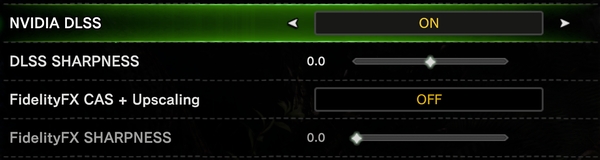
Tensorコアを内蔵したRTXシリーズのグラフィックカードのみが使える、AIを利用してフレームレートや画質を向上させる機能。Windows 10、Direct X12、2560×1440以上の解像度環境で利用することができます。「FidelityFX CAS + Upscaling」と併用することはできません。
「FidelityFX CAS + Upscaling」とは
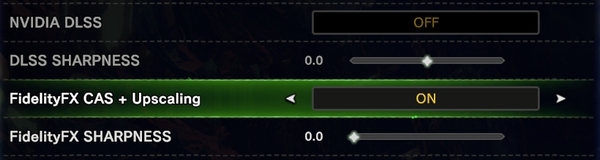
どのグラフィックカードでも利用できる、描画負荷を抑えて高い解像度を実現する機能。「NVIDIA DLSS」との併用はできません。
「FidelityFX CAS + Upscaling」有効時のフレームレート比較
「FidelityFX CAS + Upscaling」有効時と無効時でのフレームレート比較です。最高設定のみの比較となります。フルHD(1920×1080)解像度だと、60 fpsを切っていたのが、いずれも60 fpsを上回るようになっています。特にGTX 1660 SUPERとGTX 1660Tiなら、「FidelityFX CAS + Upscaling」を有効にすることで、マルチプレイでも快適にプレイできます。
| 最高設定 | 最高設定 +FidelityFX CAS |
|
| GTX 1660Ti | 52 fps | 69 fps |
| GTX 1660 SUPER | 51 fps | 67 fps |
| GTX 1660 | 45 fps | 60 fps |
| 最高設定 | 最高設定 +FidelityFX CAS |
|
| GTX 1660Ti | 33 fps | 46 fps |
| GTX 1660 SUPER | 32 fps | 45 fps |
| GTX 1660 | 29 fps | 40 fps |
「NVIDIA DLSS」有効時のフレームレート比較
RTXシリーズでの、「NVIDIA DLSS」と「FidelityFX CAS + Upscaling」の有効時と無効時のフレームレート比較です。「FidelityFX CAS + Upscaling」がおよそ1.3倍に対し、「NVIDIA DLSS」はおよそ1.4倍フレームレートが向上します。ほんのわずかな差ですが、RTXシリーズを使用している場合は「NVIDIA DLSS」を有効にすることをおすすめします。
特に2560×1440解像度だと、「NVIDIA DLSS」との併用で、RTX 2060 SUPERのグラフィックカード以上なら平均フレームレートが60fpsを超えます。4Kの場合、RTX 2080Tiならなんとか60 fpsに届きます。
| 最高設定 | 最高設定 +FidelityFX CAS |
最高設定 +NVIDIA DLSS |
|
| RTX 2080Ti |
76 fps | 100 fps | 105 fps |
| RTX 2080 SUPER | 63 fps | 83 fps | 87 fps |
| RTX 2070 SUPER | 55 fps | 73 fps | 78 fps |
| RTX 2060 SUPER | 46 fps | 63 fps | 67 fps |
| 最高設定 | 最高設定 +FidelityFX CAS |
最高設定 +NVIDIA DLSS |
|
| RTX 2080Ti |
39 fps | 55 fps | 60 fps |
| RTX 2080 SUPER | 32 fps | 45 fps | 48 fps |
| RTX 2070 SUPER | 28 fps | 39 fps | 42 fps |
| RTX 2060 SUPER | 23 fps | 33 fps | 35 fps |
画質比較
「FidelityFX CAS + Upscaling」と「NVIDIA DLSS」の有効時と無効時の画質比較です。画像の通り、防具の細かいディテールを見る限りではほとんど差はわかりません。なので画質差は気にせず、フレームレート向上のために「FidelityFX CAS + Upscaling」と「NVIDIA DLSS」を有効にしても大丈夫です。
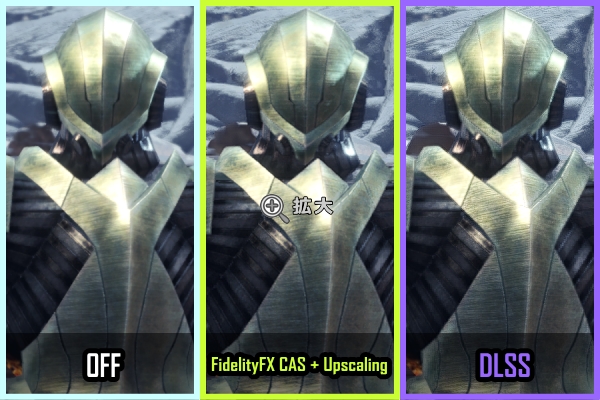
高解像度テクスチャパック
「High Resolution Texture Pack」で高精細な映像表現
高解像度テクスチャパック(High Resolution Texture Pack)は、テクスチャを高解像度化することができ、より精細な映像表現でゲームを楽しむことができる、PC版ならではの無料DLCです。Steamストアからダウンロードすることで利用することができます。
この「High Resolution Texture Pack」を使用するには、8GB以上のグラフィックメモリを搭載したグラフィックカードが必要となります。なのでNVIDIA GeForceでは、RTX 2060 SUPER以上のグラフィックカードが必要となります。また、追加で45GBのストレージ容量が必要になります。

Steamストアから無料でダウンロード
「High Resolution Texture Pack」を有効にするには
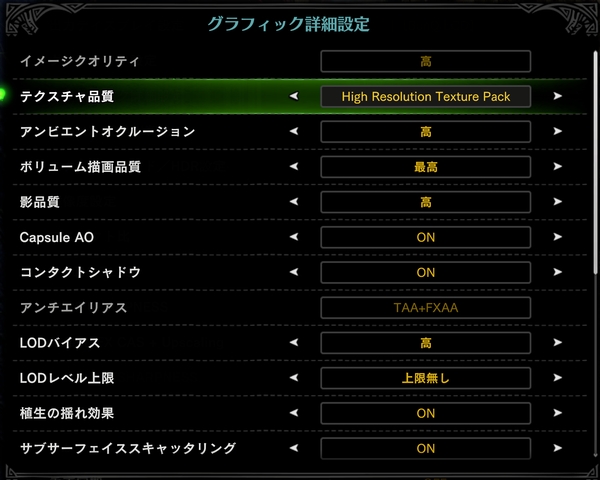
Steamストアからダウンロード後、ゲームのタイトルメニューからオプション→ディスプレイと進み、グラフィック詳細設定から、テクスチャ品質の項目を一番右の「High Resolution Texture Pack」に設定。
「High Resolution Texture Pack」でのフレームレート
各解像度での、最高設定+「High Resolution Texture Pack」のフレームレートです。プリセットを低設定にして、テクスチャのみハイレゾにすることも可能ですが、あまり意味がないので最高設定で計測しています。
フレームレートはほんの少し落ちるだけで、通常の最高設定とほとんど変わりません。特に4K(3840×2160)解像度の場合、RTX 2080Tiなら、「NVIDIA DLSS」と併用することで、60 fps前後のフレームレートが出ます。
ちなみに、4K(3840×2160)解像度では8.0GB以上ものグラフィックメモリが必要になります。
| 1920×1080 | 2560×1440 | 3840×2160 | |
| RTX 2080Ti |
112 fps | 75 fps(106 fps) | 39 fps(57 fps) |
| RTX 2080 SUPER | 91 fps | 62 fps(89 fps) | 32 fps(48 fps) |
| RTX 2070 SUPER | 82 fps | 54 fps(77 fps) | 28 fps(42 fps) |
| RTX 2060 SUPER | 70 fps | 46 fps(67 fps) | 23 fps(35 fps) |
画質比較
最高設定の「FULL」テクスチャと、「High Resolution Texture Pack」の画質比較です。アイテムBOXのテクスチャはくっきりと、オトモアイルーの装備も高解像度でくっきりと表示されているのがわかると思います。
一度この美麗で精細なグラフィックでモンスターハンターワールドをプレイすると、もう家庭用版には戻れません。特に4Kだともはや別世界です。PC版をプレイする方は是非、「High Resolution Texture Pack」を有効にすることをおすすめします。


その他
クエスト中のCPU使用率
Steamストアのレビュー欄を見ていると、「起動しない」「動作が不安定」「クラッシュする」「CPU使用率が高い」などの声が見受けられます。筆者の環境では特に問題はなく、2台のPCでプレイしましたが、動作が不安定だったり、クラッシュしたりことはありませんでした。
動作が不調なのはおそらくですが、アイスボーンと互換性のないMODを使用している可能性があります。アイスボーンにアップデートしてから、前作のMODが使用できなくなっているので、古いMODは削除した方がいいと思います。
また、「CPU使用率が高い」に関しては、実際にクエスト中の平均CPU使用率を計測してみました。結果は以下の通り、通常のマップだとおよそ50%前後のCPU使用率になります。高過ぎるということもなく、至って普通の数値だと思います。マップの狭い闘技場では4人マルチプレイでも、負荷が低いです。
(クエスト開始から狩猟完了まで)
| イヴェルカーナ | ヴァルハザク | ジンオウガ | |
| ソロ |
48% | 46% | 52% |
| 4人マルチプレイ | 53% | 49% | 53% |
おすすめPCとグラフィックカード
PC版「モンスターハンターワールド:アイスボーン」をプレイするためのおすすめPCとグラフィックカードの紹介です。
最高設定、60 fps以上でプレイするには、フルHD(1920×1080)解像度だと、「FidelityFX CAS + Upscaling」を有効にして、GTX 1660 SUPER、またはGTX 1660Tiがおすすめです。
WQHD (2560×1440) 解像度ではNVIDIA DLSSを有効にして、RTX 2060 SUPER以上がおすすめです。4人マルチプレイだとエフェクト過多でさらにフレームレートが下がるので、余裕を持って選んでおくと無難です。
最高環境である、4K(3840×2160)解像度、最高設定+「High Resolution Texture Pack」だと、RTX 2080TiならNVIDIA DLSSを有効にすることで、60 fps前後でプレイすることができます。
以下で紹介しているPCは、上記のグラフィックカードを搭載できる、当サイトおすすめのゲーミングPCです。レビューもしているのでご参考にどうぞ。
当サイトおすすめのデスクトップパソコン

| サイズ | ミドルタワー |
|---|---|
| CPU | ~ Core i9-9900K ~ Ryzen 9 3950X |
| GPU | ~ GeForce RTX 2080Ti |
| 価格 | 10万円台(税抜)~ |
性能の割には価格が安く、コストパフォーマンスに長けた製品です。
高性能グラフィックスとCPUが選択でき、細かなカスタマイズも可能です。注文してから出荷されるまで2日という納期の短さも魅力です。
レビュー記事はこちら
| サイズ | ミドルタワー |
|---|---|
| CPU | ~ Core i9-9900X ~ Ryzen 9 3900X |
| GPU | ~GeForce RTX 2080Ti ~Radeon RX 5700 |
| 価格 | 10万円台(税抜)~ |
ゲーマーの要望を取り入れて生まれた新筐体のゲーミングPCです。
シンプルで重厚なデザインに、天面にはUSB3.0が4ポート、HDMI出力が備わっていて、利便性に優れています。
レビュー記事はこちら
三度の飯よりゲームが好き。 面白ければどんなゲームもプレイするが、中でも好きなジャンルは2D格闘ゲーム。2009年からSteamでPCゲーム漁りを始めてからゲーミングPCに興味を持ち、ライター業を経てレビュアーへ。これまで300台以上のゲーミングPCを実機でテストし、レビュー記事を執筆。おじいちゃんになってもPCゲーマーでありたい。

1975年生まれ。電子・情報系の大学院を修了。
2000年にシステムインテグレーターの企業へ就職し、主にサーバーの設計・構築を担当。2006年に「the比較」のサイトを立ち上げて運営を開始し、2010年に独立。
毎年、50台前後のパソコンを購入して検証。メーカーさんからお借りしているパソコンを合わせると、毎年合計約150台のパソコンの実機をテストしレビュー記事を執筆。
関連ページ

PC版「モンスターハンター:ワールド」の紹介と動作環境、各人気グラフィックカードでのフレームレート、おすすめPCの紹介。

ゲーミングPCの比較ページ。各社のゲーミングデスクトップパソコンについて、カテゴリ、グラフィックス別におすすめの製品を紹介。

ゲーミングノートパソコンの比較ページ。ALIENWAREやGALLERIA、NEXTGEAR-NOTE、OMENといったゲームブランドノートPCの比較。

